Microsoft® Lync™ 2010 Attendee est un client de conférence qui permet aux utilisateurs ne possédant pas le logiciel de communication Microsoft® Lync™ 2010 de participer à des réunions en ligne Lync 2010.
Lync 2010 Attendee fournit des outils de communication et de collaboration pour effectuer certaines tâches comme l'envoi d'une vidéo, la demande et la reprise du contrôle ainsi que la réalisation d'un sondage. Cet article décrit ces tâches ainsi que d'autres tâches.
Que voulez-vous faire ?
Pour commencer
Lync 2010 Attendee est un client que vous pouvez utiliser pour participer à une réunion si vous n'avez pas Lync 2010. Si l'équipe du support technique de votre organisation n'a pas déjà installé et configuré Attendee, vous pouvez le faire avant de rejoindre une réunion ou vous pouvez éventuellement le télécharger et l'installer tout en joignant la réunion.
Si, après l'installation, vous allez directement dans le menu Démarrer d'un ordinateur sous Windows® pour accéder à Attendee, les options Général, Personnel, Sonneries et sons, Périphérique audio et Périphérique vidéo sont disponibles.
Pour obtenir des informations complètes sur la mise en route d'Attendee, voir Démarrage rapide : Lync 2010 Attendee.
Une fois ces tâches terminées, vous serez prêt à joindre une réunion. Vous trouverez des informations à ce sujet dans la rubrique « Joindre depuis un ordinateur sur lequel Lync 2010 n'est pas installé » sous Participer à une réunion ou une téléconférence.
Préparer les fonctions vocales
Si vous avez un microphone et des haut-parleurs, vous êtes prêt à utiliser Attendee pour parler et écouter lorsque vous assistez à une réunion en ligne. Vous pouvez brancher tout périphérique recommandé par votre organisation, comme un casque USB, un téléphone USB ou un combiné par exemple : Attendee configure automatiquement vos paramètres, selon le périphérique connecté.
Vous pouvez vérifier ou régler vos paramètres audio avant la réunion en cliquant sur Démarrer, Tous les programmes, Microsoft Lync 2010 Attendee, puis sur Périphérique audio dans les Options. La figure suivante montre comment vérifier ou personnaliser vos périphériques. Utilisez le curseur pour chaque périphérique sélectionné, en le déplaçant vers la droite pour augmenter le volume ou vers la gauche pour le diminuer.
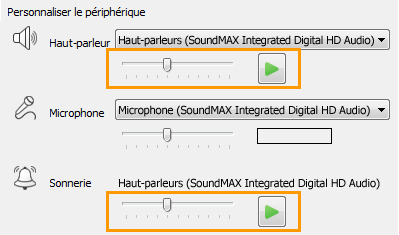
Utiliser une webcam pendant une réunion
Pour un meilleur confort et si votre organisation vous le permet, vous pouvez brancher une webcam à votre ordinateur. Attendee la détecte automatiquement pour l'utiliser si la vidéo est disponible pendant une réunion en ligne. Vous pouvez aussi ajouter ou changer des périphériques après avoir installé Attendee.
Paramétrer la webcam avant une réunion
-
Cliquez sur Démarrer, Tous les programmes, Microsoft Lync 2010 Attendee, puis sur Microsoft Lync 2010.
-
Si vous disposez de plusieurs webcams, sélectionnez celle que vous souhaitez utiliser pour un appel vidéo.
-
Cliquez sur Paramètres de la webcam pour vérifier les propriétés de la webcam et les modifier au besoin. Ces propriétés ont été définies automatiquement, vous pouvez donc cliquer sur le bouton Par défaut pour revenir aux paramètres d'origine si une modification que vous avez effectuée ne vous convient pas.
-
Cliquez sur Appliquer si vous avez apporté des modifications et que vous en êtes satisfait.
Afficher les paramètres de la webcam pendant une réunion
-
Si vous êtes en réunion, appuyez sur ALT, cliquez sur Paramètres puis sur Options.
Envoyer un message instantané pendant une réunion
Vous pouvez avoir une conversation par messagerie instantanée pendant une réunion. Le bouton Messagerie instantanée s'affiche dans la zone Informations de participation et options de réunion qui s'affiche lorsque vous joignez la réunion.
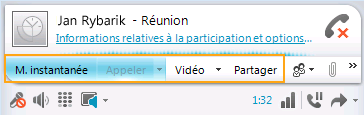
-
Commencez à envoyer des messages instantanés en cliquant sur le bouton Messagerie instantanée et en tapant un message.
Envoyer une vidéo pendant une réunion
Vous pouvez envoyer une vidéo pendant que vous êtes en réunion.
-
Appuyez sur Alt, cliquez sur Paramètres, Options, puis sur Vidéo démarrer l'envoi de la vidéo.
Demander, prendre et reprendre le contrôle
Lorsqu'un présentateur montre son bureau ou une application, vous pouvez temporairement en demander le contrôle. Cliquez sur Demander le contrôle. En cas d'acceptation de la part du présentateur, vous pouvez commencer à contrôler son bureau ou son application. Pour rendre le contrôle, cliquez sur Libérer le contrôle.

Annoter les fichiers que vous présentez
Lorsqu'une présentation Microsoft® PowerPoint® est en train de se dérouler, si vous en avez les autorisations appropriées, vous pouvez utiliser les boutons d'annotation situés dans le coin inférieur gauche de la présentation.
-
Pour arrêter une présentation et utiliser les boutons d'annotation, cliquez sur Partager, puis sur Présentation PowerPoint.
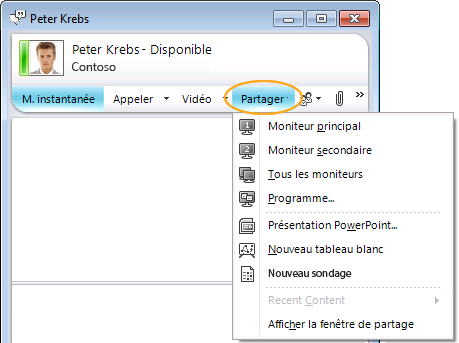
Pour plus d'informations, voir Faire une présentation PowerPoint.
Réaliser un sondage
Pendant une réunion, un présentateur peut créer et gérer des sondages. Un sondage se compose d'une question accompagnée d'un maximum de sept choix possibles. Une réunion peut comporter plusieurs sondages, mais seul un sondage à la fois peut apparaître dans la fenêtre de partage. Vous pouvez créer, afficher, masquer, fermer ou supprimer un sondage, modifier son contenu et enregistrer ses résultats.
-
Pour commencer à créer un sondage, dans la fenêtre de réunion, cliquez sur Partager, puis sur Nouveau sondage.
Pour plus d'informations sur la gestion des sondages, voir Réaliser un sondage.
Collaborer sur un tableau blanc
Le tableau blanc est une page vierge pour les notes, les dessins ou les images importées que tous les participants à la réunion peuvent utiliser ensemble.
-
Pour ouvrir un nouveau tableau blanc, dans la fenêtre de réunion, cliquez dans le menu Partager, puis cliquez sur Nouveau tableau blanc. La ligne inférieure de la figure suivante montre les outils qui sont à la disposition des participants lorsqu'ils utilisent le tableau blanc.
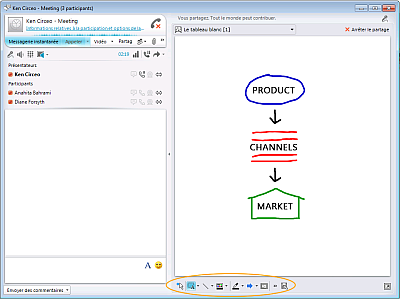
Pour obtenir des informations détaillées, voir Collaborer sur un tableau blanc.










